导读只要上网,每天你都会到各种各种的资讯,今日小编也是到网上收集了一些与Win10提示该文件没有与之关联的程序来执行该操作如何处理相关的信
只要上网,每天你都会到各种各种的资讯,今日小编也是到网上收集了一些与Win10提示该文件没有与之关联的程序来执行该操作如何处理相关的信息,那么下面分享给大家一起了解下吧。
最近有Win10用户反映,打开某文件的时候出现提示“该文件没有与之关联的程序来执行该操作”,导致无法正常打开文件,这让用户非常苦恼。接下来,针对这一问题,小编就来教教大家Win10提示“该文件没有与之关联的程序来执行该操作”的解决方法。
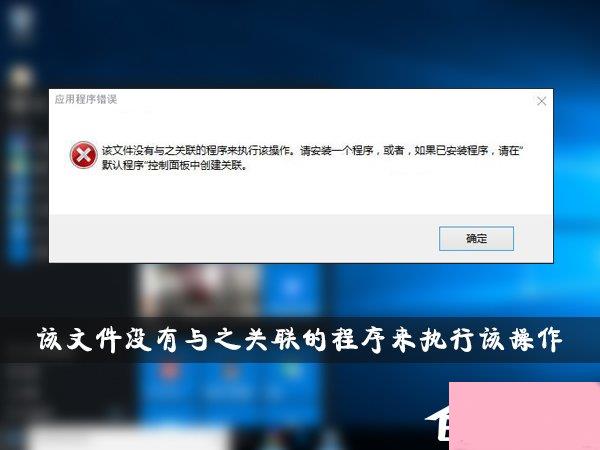
方法步骤
1、键盘同时按Win+R键,打开运行窗口输入“regedit“,点击确定;
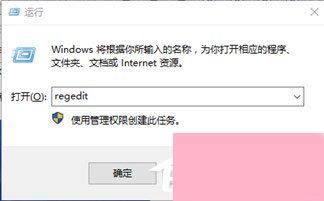
2、打开注册表,依次展开并定位到“HKEY_CLASSES_ROOT\lnkfile”;
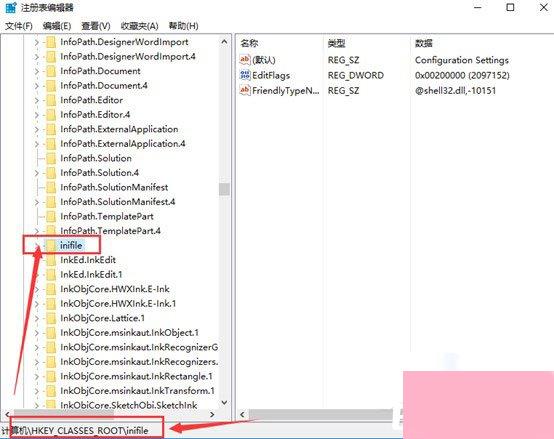
3、在右边空白位置,点击鼠标右键“新建”—“字符串值”;
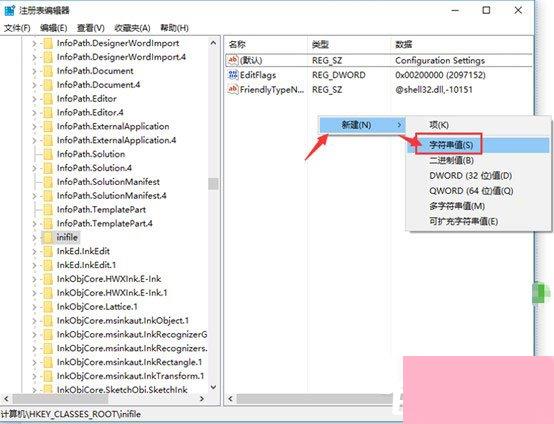
4、新建的“字符串值”重命名为“IsShortcut” (其他默认不用修改),然后关闭注册表重启电脑便可。
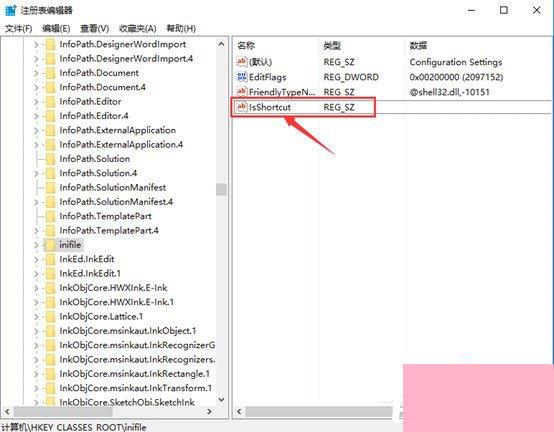
以上就是小编教给大家的Win10提示“该文件没有与之关联的程序来执行该操作”的具体解决方法,按照以上方法进行操作后,再次打开文件的时候就不会再出现该提示了。
通过上面的介绍,相信大家对于这个Win10提示该文件没有与之关联的程序来执行该操作如何处理也有了一定的了解了,希望小编精心整理的这篇内容能够解决你的困惑。